怎么把多页pdf拆分?推荐三种拆分方法
在日常工作和学习中,我们经常会遇到需要处理多页PDF文件的情况。有时,由于某种需求,我们可能需要将一个多页的PDF文件拆分成多个单独的文件。那么,怎么把多页pdf拆分呢?今天我们就来推荐三种PDF拆分方法,帮助你快速轻松地处理多页PDF文件。

方法一:使用命令行工具
命令行工具主要适用于那些具有一定技术水平和对命令行操作比较熟悉的用户。通过命令行工具,如“pdftk”,用户可以更加灵活地定制化处理PDF文件的需求,进行批量处理,实现自动化操作,提高工作效率。
以下是使用使用命令行工具的大致过程:
打开pdftk,在命令行中输入命令指定输入文件和输出文件,如“pdftk input.pdf cat 1-10 output output.pdf”将拆分input.pdf的前10页到output.pdf中,随后执行命令完成拆分即可。
方法二:使用专业PDF编辑软件
许多专业的PDF编辑软件也具备PDF拆分功能,如Adobe Acrobat、迅捷PDF编辑器、嗨动PDF编辑器等。这些软件功能强大,操作简便,可以满足各种PDF编辑需求。
以下是使用迅捷PDF编辑器进行拆分的步骤:
1.打开软件并导入PDF:打开迅捷PDF编辑器,并导入需要拆分的PDF文件。
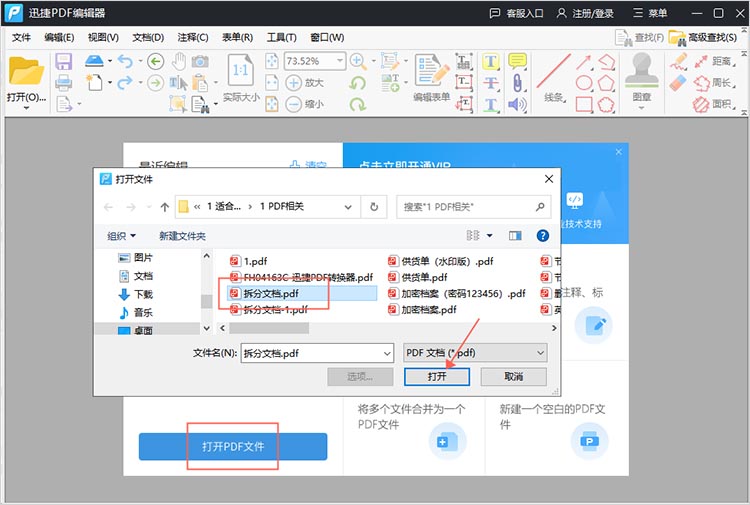
2.选择拆分功能:在软件的功能栏中找到【文档】-【拆分文档】功能,点击即可进入拆分设置界面。
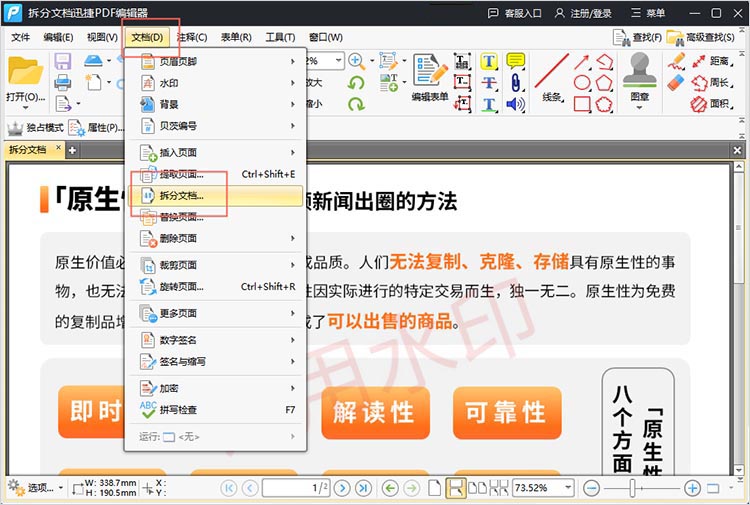
3.进行文档拆分:在拆分设置界面中,可以根据需要设置拆分的具体参数,如拆分方式、保存位置等。设置好拆分参数后,点击【确定】按钮,软件就会自动执行拆分操作,拆分后的文件会自动保存到指定位置。
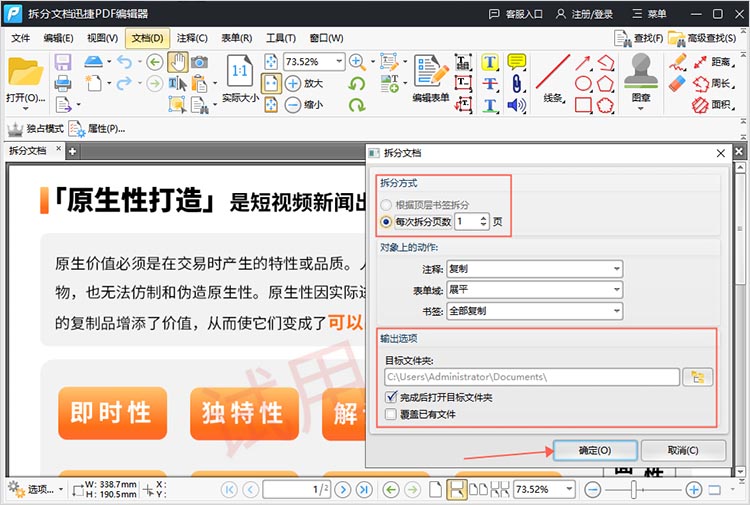
方法三:使用在线PDF拆分工具
除了专业的PDF编辑软件外,还有一些在线的PDF拆分工具也非常方便实用。这些工具只需在浏览器中打开相应网站即可使用,适合不想安装繁琐软件或者只需临时处理少量文件的用户使用。
以下是使用在线PDF拆分工具的步骤:
1.使用浏览器进入迅捷PDF转换器在线网站,在网站的功能栏中找到【PDF分割】功能。点击进入后,通过页面中的【点击选择文件】按钮上传需要进行操作的文件。
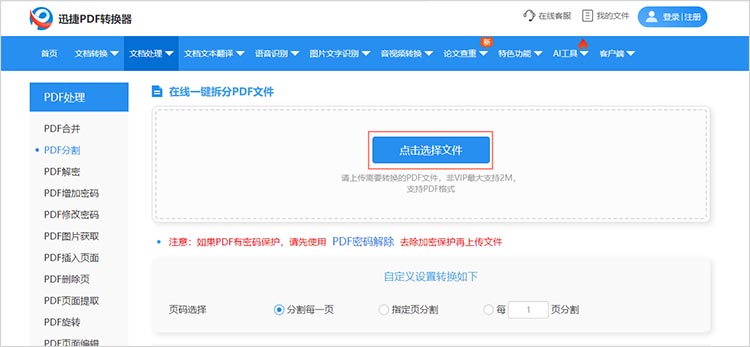
2.文件上传完成后,根据需要选择拆分方式,点击【开始分割】,等待网站完成处理。
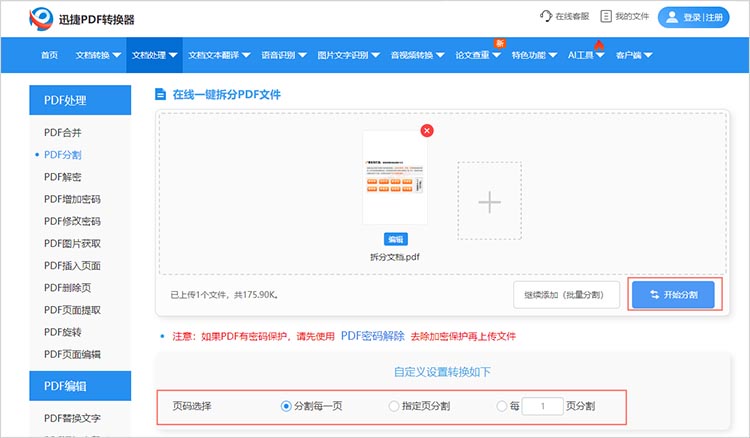
3.处理完成时,网站会给出提示,点击【立即下载】就可以将拆分好的PDF文件保存到设备中了。
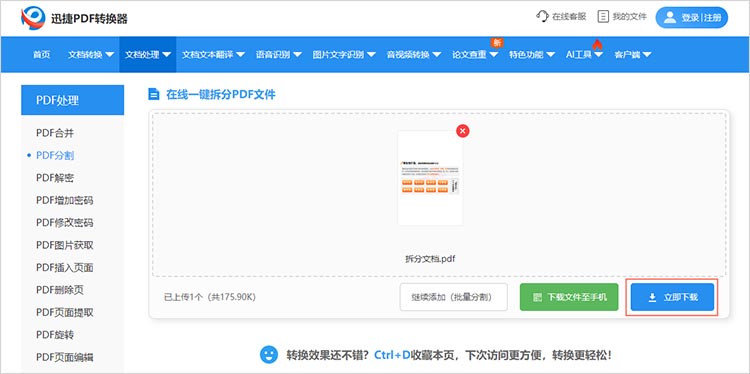
拆分功能无疑为我们提供了诸多便利,无论选择哪种方法我们都能快速地处理多页PDF文件,提高工作效率。希望本文介绍的三种拆分方法能够帮助到你,让你在处理多页PDF文件时更加得心应手。
相关文章
PDF文档分析实用技巧,3步解锁便捷处理方法
日常办公中,处理PDF文档时总遇到各种难题:想提取关键数据却复制不了,想统计页数和字数又得手动翻,想对比两个版本差异更是费时间。今天分享3步PDF文档分析实用技巧,帮你搞定PDF分析,新手也能轻松上手。
如何把多个pdf加入到一个pdf?分享3个整合文档的方法
如何把多个pdf加入到一个pdf?在日常的工作和学习中,我们经常会遇到需要将多个PDF文件整合成一个文件的需求。无论是为了简化查阅、便于分享,还是出于格式统一的考虑,掌握PDF整合技巧都是十分必要的。本文将分享三种有效的方法,帮助小伙伴们进一步了解,使整合文档变得更为简单。
pdf文件合并到一个文件,三种方法告别繁琐
在日常工作和学习中,我们经常会遇到需要将pdf文件合并到一个文件的情况。无论是整理报告、汇总资料,还是提交作业,将PDF文件合并成一个整体都能大大提高效率,方便管理。然而,面对众多的PDF处理工具,选择哪种方法才能告别繁琐,轻松完成合并任务呢?本文将为小伙伴们介绍三种常用的PDF文件合并方法,助你轻松应对各种PDF合并需求。
如何删除增加pdf中的一页?3招让你办公效率提升
如何删除增加pdf中的一页?在数字化办公日益普及的今天,PDF格式的文件已经成为我们日常工作、学习中不可或缺的一部分。然而,在使用PDF文件的过程中,我们常常会遇到需要删除或增加PDF页面,甚至编辑PDF内容的情况。本文将为大家介绍三种PDF删除页面的方法,助你轻松掌握PDF编辑技巧,提升办公效率。
pdf打开有密码怎么去掉?3种有效的解决方法推荐
pdf打开有密码怎么去掉?在日常办公和学习中,我们常常会遇到一些加密的PDF文件,这些文件设置了密码,限制了查看、编辑或打印等功能。当遇到需要去除 PDF 密码的情况时,很多人可能会感到无从下手。其实,去除PDF密码并非难事,下面本文将为小伙伴们介绍3种有效的PDF解密方法,帮助大家轻松去除PDF密码,让文件的使用更加便捷。

 ”
” ”在浏览器中打开。
”在浏览器中打开。

